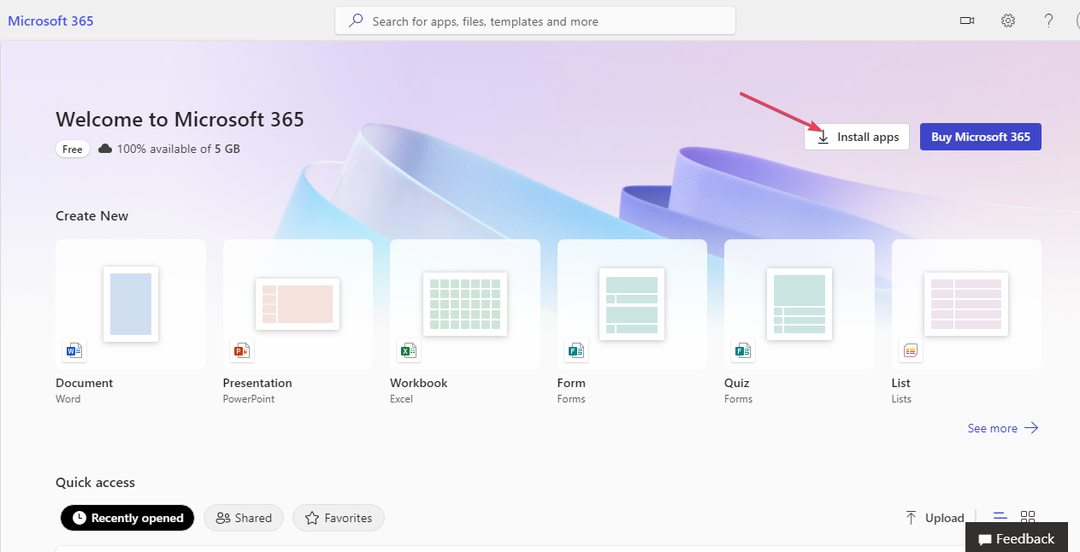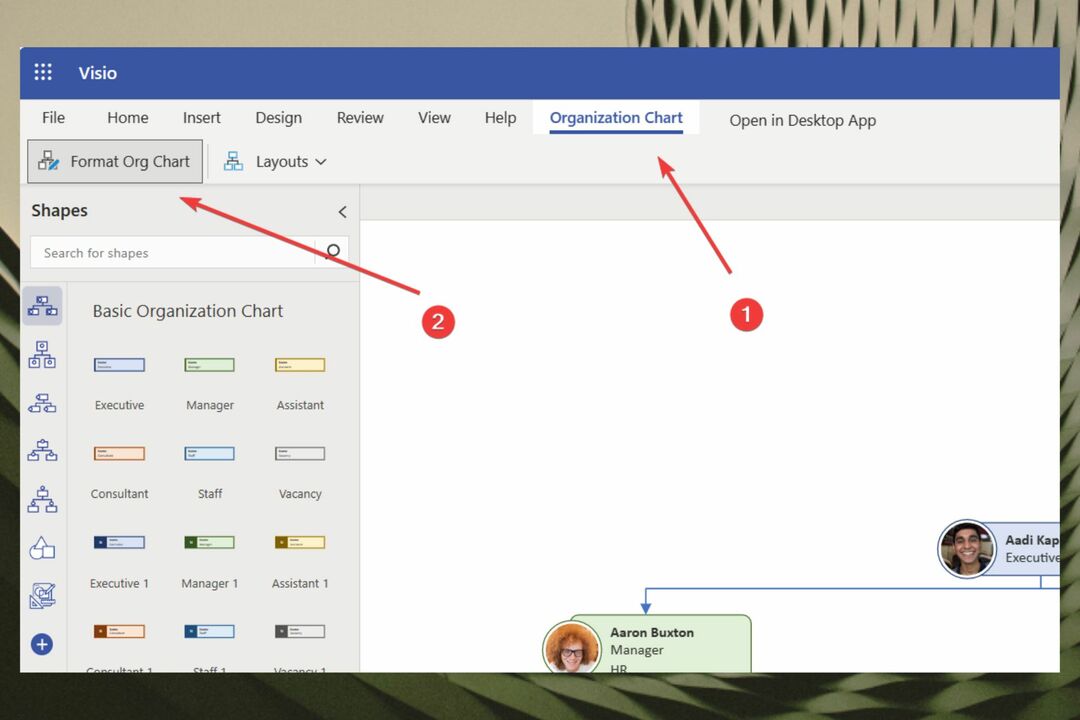ხელახლა შედით Excel-ში ან გადატვირთეთ მოწყობილობა
- როდესაც Excel კითხულობს, თქვენ უნდა შეხვიდეთ გამოწერასთან დაკავშირებული ანგარიშით, თქვენ ვერ შეძლებთ მონაცემთა ტიპების გამოყენებას.
- პრობლემა ჩნდება ყოველ რამდენიმე თვეში და ჩვეულებრივ წყდება რამდენიმე საათში.
- ბევრი მომხმარებლისთვის, ანგარიშში ხელახლა შესვლა და Excel-ის განახლება შეასრულა.

Xდააინსტალირეთ ჩამოტვირთვის ფაილზე დაწკაპუნებით
- ჩამოტვირთეთ Fortect და დააინსტალირეთ თქვენს კომპიუტერზე.
- დაიწყეთ ხელსაწყოს სკანირების პროცესი მოძებნეთ კორუმპირებული ფაილები, რომლებიც თქვენი პრობლემის წყაროა.
- დააწკაპუნეთ მარჯვენა ღილაკით დაიწყეთ რემონტი ასე რომ, ხელსაწყოს შეუძლია დაიწყოს ფიქსაციის ალგორითმი.
- Fortect ჩამოტვირთულია 0 მკითხველი ამ თვეში.
Microsoft 365 არის ფართოდ გამოყენებული რედაქტორი გვთავაზობს აპლიკაციების ფართო სპექტრს და დროთა განმავლობაში ის გახდა მრავალი ადამიანის მთავარი არჩევანი. მაგრამ Office აპლიკაციები მიდრეკილია შეცდომებისკენ. ერთი, რომელიც გავლენას ახდენს Excel-ის მომხმარებლებზე, არის თქვენ უნდა შეხვიდეთ გამოწერასთან დაკავშირებული ანგარიშით.
მთელ შეტყობინებაში ნათქვამია, მონაცემთა ტიპების განახლება ვერ მოხერხდა. მონაცემთა ამ ტიპების გამოსაყენებლად საჭიროა შეხვიდეთ გამოწერასთან დაკავშირებული ანგარიშით. აირჩიეთ შესვლა Excel-ის ზედა ნაწილში. შეცდომა ხშირად გვხვდება საფონდო ან გეოგრაფიის მონაცემთა ტიპის გამოყენებისას.
განაგრძეთ კითხვა, რომ გაიგოთ ყველაფერი ამის შესახებ!
რატომ მთხოვს Microsoft Excel შესვლას?
აქ მოცემულია რამდენიმე მიზეზი, რის გამოც არ შეგიძლიათ მონაცემთა ტიპებზე წვდომა და Excel მოგთხოვთ შეხვიდეთ:
- დროებითი შეცდომა Excel-ში: პრობლემა ფართოდ გავრცელდა Excel-ში მომხმარებლების მიერ მთელს მსოფლიოში და Microsoft-მა, თავის მხრივ, აღიარა ეს. მაგრამ ჩვენ ვაგრძელებთ ხანდახან შეცდომას, რაც მიუთითებს დროებით შეცდომაზე.
- შესული სხვა ანგარიშით: თუ თქვენ ნამდვილად იყენებთ სხვა ანგარიშს, რომელიც არ არის გამოწერილი Office 365-ზე, თქვენ უნდა შეხვიდეთ გამოწერასთან დაკავშირებული ანგარიშით Excel-ის შეცდომა გამოჩნდება.
- Excel-ის მოძველებული ვერსიის გაშვება: ზოგიერთი მომხმარებლისთვის ეს იყო Excel-ის მოძველებული ვერსია, რამაც გამოიწვია შეცდომა.
როგორ შევაჩერო Excel-ში შესვლის მოთხოვნა?
სანამ ოდნავ რთულ გადაწყვეტილებებს გადავალთ, აქ არის რამდენიმე სწრაფი გადაწყვეტილებების ცდა:
- გადატვირთეთ კომპიუტერი და შეამოწმეთ გაქრება თუ არა შეცდომის შეტყობინება.
- დარწმუნდით, რომ შესული ხართ იმავე ანგარიშით, რომელიც გამოიყენება Office 365-ის გამოწერისთვის.
- გამოდით Excel-დან, გადატვირთეთ კომპიუტერი, შემდეგ ისევ შედით სისტემაში და შეამოწმეთ თუ არა თქვენ უნდა შეხვიდეთ გამოწერასთან დაკავშირებული ანგარიშით Excel-ის შეცდომა ქრება.
- დაელოდეთ 24 საათს და გადაამოწმეთ, აქვთ თუ არა პრობლემა სხვებსაც.
თუ არცერთი არ მუშაობს, გადადით შემდეგ ჩამოთვლილ შესწორებებზე.
1. განაახლეთ Microsoft Excel
- გაშვება Microsoft Excelდა დააწკაპუნეთ ფაილი მენიუ ზედა მარცხნივ.
- Დააკლიკეთ მეტი და აირჩიე ანგარიში გაფრენის მენიუდან.

- Დააკლიკეთ განახლების პარამეტრები და აირჩიეთ განაახლეთ ახლა.

- დაელოდეთ ნებისმიერ მომლოდინე განახლებებს, რათა დააინსტალიროთ და გადატვირთოთ კომპიუტერი.
ხშირად სწრაფი გამოსავალი, როდესაც Excel-ს არ შეუძლია მონაცემთა ტიპებზე წვდომა და მოგთხოვთ შეხვიდეთ გამოწერასთან დაკავშირებული ანგარიშით, არის აპის განახლება. ვინაიდან პრობლემა აღიარებულია, მისი გამოსწორება უნდა დაიწყოს!
2. ხელახლა ჩართეთ Cloud მიწოდებული დაცვა
- დაჭერა ფანჯრები + ს გასახსნელად ძიება მენიუ, ტიპი Windows უსაფრთხოებადა დააწკაპუნეთ შესაბამის ძიების შედეგზე.
- Დააკლიკეთ ვირუსებისა და საფრთხეებისგან დაცვა.

- ახლა დააწკაპუნეთ პარამეტრების მართვა ქვეშ ვირუსებისა და საფრთხეებისგან დაცვის პარამეტრები.
- გამორთეთ გადართვა ქვეშ ღრუბლოვანი დაცვა.

- დააწკაპუნეთ დიახ წელს UAC სწრაფი.
- ისევ ჩართეთ გადართვა for ღრუბლოვანი დაცვა.
რამდენიმე მომხმარებელმა განაცხადა, რომ დაინსტალირებული ანტივირუსის Cloud-ის მიერ მიწოდებული დაცვის ფუნქციამ გამოიწვია ის თქვენ უნდა შეხვიდეთ გამოწერასთან დაკავშირებული ანგარიშით Excel შეცდომა.
ნაბიჯები აქ არის Windows უსაფრთხოებისთვის. თუ სხვას იყენებთ საიმედო ანტივირუსული გადაწყვეტა, შეამოწმეთ მწარმოებლის ვებსაიტი ექვივალენტური ფუნქციის ჩართვის/გამორთვის პროცესისთვის.
3. სარემონტო ოფისი 365
- დაჭერა ფანჯრები + რ გასახსნელად გაიქეცი, ტიპი appwiz.cpl ტექსტის ველში და დააჭირეთ შედი.
- აირჩიეთ Microsoft 365 პროგრამების სიიდან და დააწკაპუნეთ შეცვლა.

- დააწკაპუნეთ დიახ მოთხოვნაში, რომელიც გამოჩნდება.
- აირჩიეთ ონლაინ რემონტი და დააწკაპუნეთ შეკეთება.

- ისევ დააწკაპუნეთ შეკეთება დადასტურების ველში პროცესის დასაწყებად.
თუ წინა გადაწყვეტილებები არ მუშაობდა, ა ონლაინ რემონტი Office 365 დაგეხმარებათ! შეკეთება გამოავლენს ინსტალაციის პრობლემებს და აღმოფხვრის მათ. თუმცა, ამას გარკვეული დრო დასჭირდება და საჭიროებს ინტერნეტ კავშირს. მაგრამ, დიდი ალბათობით, ეს უნდა გამოსწორდეს.
Ის არის! ერთ-ერთი ასეთი გამოსავალი უნდა დაეხმარა მოშორებას თქვენ უნდა შეხვიდეთ გამოწერასთან დაკავშირებული ანგარიშით Excel-ის შეცდომა მონაცემთა ტიპების გამოყენებისას.
სანამ წახვალთ, გაეცანით რამდენიმე სწრაფ და ეფექტურ რჩევას რათა Excel უფრო სწრაფად იმუშაოს ვინდოუსში.
ნებისმიერი შეკითხვისთვის ან გამოსავლის გასაზიარებლად, რომელიც მუშაობდა თქვენთვის, დაწერეთ კომენტარი ქვემოთ.
ჯერ კიდევ გაქვთ პრობლემები?
სპონსორირებული
თუ ზემოხსენებულმა წინადადებებმა არ გადაჭრა თქვენი პრობლემა, თქვენს კომპიუტერს შეიძლება შეექმნას Windows-ის უფრო სერიოზული პრობლემები. ჩვენ გირჩევთ აირჩიოთ ყოვლისმომცველი გადაწყვეტა, როგორიცაა ფორტექტი პრობლემების ეფექტურად გადასაჭრელად. ინსტალაციის შემდეგ, უბრალოდ დააწკაპუნეთ ნახვა და შესწორება ღილაკს და შემდეგ დააჭირეთ დაიწყეთ რემონტი.